按键精灵自动化办公插件
1、懒人办公插件
在之前的院刊中,也分享过懒人办公插件。想必有不少童鞋都有使用过。那么,是什么原因让小编忍不住再次要分享这个插件呢?近期,懒人插件作者 lxj1985 再次更新了插件,更新之后的插件更加给力,让小编忍不住想要分享给大家。
2、懒人插件更新内容
1、完善了EXCEL表格处理功能。2、WORD类的处理功能重新编写,使其更适用于使用者。3、ACCESS类不光可以操作ACCESS,还能对其他类别的数据库进行一定程度的操作。4、编写了一份详细的的帮助文档, 不光是在编程中用的上,在手动办公的过程中也能用的上这份帮助文档。
帮助文档的内容,作者大大写得非常的详细,每个命令的使用都附有例子说明:

3、使用方法
【调用懒人插件的方式有两种】方法1: 1、将插件dll文件放在按键精灵安装目录下的 plugin文件夹中。 2、打开按键精灵即可在按键精灵的插件命令中,找到新增的懒人插件命令,选择命令即可使用。
4、方法2: 如果插件(LazyOffice.dll) 放在c:\test目录,使用以下代码对插件进行注册:
Set ws = CreateObject("Wscript.Shell")
ws.run "regsvr32 c:\test\LazyOffice.dll /s"
5、 然后创建对象: //主脚本中使用插件命令,在脚本起始位置创建一次对象即可,如果有多开线程或者在控件事件中使用命令,则需在线程中控件事件中再次创建对象。
Set LazyExcel= CreateObject("Lazy.LxjExcel")//使用excel功能要创建的对象
Set LazyWord= CreateObject("Lazy.LxjWord")//使用word功能要创建的对象
Set LazyAccess= CreateObject("Lazy.LxjAccess")<span style="font-family: Tahoma, 'Microsoft Yahei', Simsun; font-size: 14px; line-height: 1.5;">//使用Access功能要创建的对象</span>
6、注意:帮助文档处霸中的命令说明示例,是以第二种注册插件创建对象的方法。 第一种方法和第二种方法,代码上书写上的区别:
Call Plugin.LazyOffice.ExcelWrite(参数1,参数2,参数3,参数4,参数5)//第一种方法
Call 对象名.ExcelWrite(参数1,参数2,参数3,参数4,参糟珠数5)//第二种方法
7、单元格列名形式转换
●○ 有的命令是以A1,A2 这样的形式来指定需要操作的区域,例如修改表格背景色的命令:Call LazyExcel.ExcelRange(1,"A1:D5","背景颜色",6,Index)
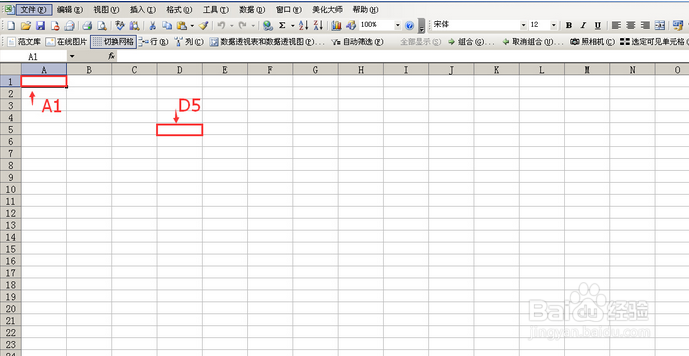
8、●○ 有的命令是以3,2这样的数字坐标来指定需要操作的区域,例如修改表格写入命令:
Call LazyExcel.ExcelWrite(1,3,2,"内容",Index)
3,2表示的是第三行第二列,也就是B3这个单元格:

9、 那么,如果我想要更改了区域背景色之后,又对它进行写入文字呢?是不是要转换成数字坐标? 新版的懒人插件提供了转换单元格列名形式的命令,通过这个命令可以轻松的转换形式,再也不用担心形式转换的问题了:

10、【示例】
1、需要将表格标题部分设置背景色,但又不能整行设置。
Dim LazyExcel,path,Index,CCount,Range
path="C:\测试.xls"
Set LazyExcel= CreateObject("Lazy.LxjExcel")
Index = LazyExcel.ExcelOpen(path, 1)
CCount=LazyExcel.SheetColumnsCount(1,Index)
Range = LazyExcel.LocToAdd(1, CCount)
Call LazyExcel.ExcelRange(1,"A1:" 包科秤& Range,"背景颜色","FF00FF",Index)
11、获取选择的单元格后需要写入内容
Dim LazyExcel,path,Index,CCount,Range
path="C:\测试.xls"
Set LazyExcel= CreateObject("Lazy.LxjExcel")
Index = LazyExcel.ExcelOpen(path, 1)
msgbox "选择第一个标签页中某单元格后点击确定"
Range=LazyExcel.SheetRangeSelected(1,Index)
Call LazyExcel.AddToLoc(Range, R, C)
Call LazyExcel.ExcelWrite(1,R,C,"内容",Index)
12、表格背景色
Call LazyExcel.ExcelRange(1,"A1:D5","背景颜色",6,Index)
●○ 设置表格背景色命令的,第四个参数 6 ,这个6是EXCEL中整型数值,可以通过插件帮助文档的《EXCEL中整型数值与RGB颜色对应表》来进行设置。
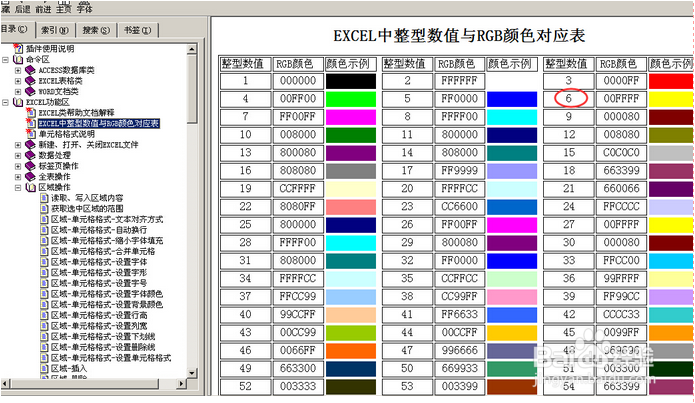
13、●○ 命令中的第一个参数1表示的是,表格的第一个标签页,如果需要对第二个标签页进行设置则填写2